So weisen Sie Benutzern in Microsoft-To-Do Aufgaben zu
Sie müssen von Microsoft To-Do gehört haben . Es ist ein Cloud-basiertes Aufgabenverwaltungstool, mit dem jeder Benutzer seinen Arbeitsaufwand auf einem Windows 10 -Desktop oder einem mobilen Gerät verwalten kann. Wir müssen sagen, dass die Benutzeroberfläche mit mehreren Optionen, die die Produktivität erheblich steigern, ziemlich intuitiv ist, und das ist einer der vielen Gründe, warum Microsoft To-Do heute zu den besten seiner Klasse im Internet gehört.
Vor nicht allzu langer Zeit hat Microsoft einige Zeit in das Hinzufügen neuer Funktionen zum Programm investiert, und bei einer davon geht es darum, Aufgaben zuzuweisen. Wir waren ziemlich überrascht, dass das Unternehmen diese Funktion nicht von Anfang an hinzugefügt hat, aber sie ist jetzt da, und das ist wichtiger als die Vergangenheit. Nun fragen sich viele von Ihnen vielleicht, wie Sie Aufgaben in Microsoft To-Do(Microsoft To-Do) zuweisen können . Heute werden wir erklären, wie man Aufgaben auf einfachste Weise zuweist, was wahrscheinlich der einzige Weg ist.
So weisen Sie Aufgaben(Tasks) in Microsoft To-Do zu(Microsoft To-Do)
Um Benutzern Aufgaben in Microsoft To-Do zuzuweisen , müssen Sie kurz gesagt:
- Öffnen Sie Microsoft To-Do(Microsoft To-Do) und wählen Sie eine Aufgabe aus
- Klicken Sie im Detailbereich auf Zuweisen zu
- Klicken Sie(Click) auf den Namen des Benutzers, dem Sie die Aufgabe zuweisen möchten.
Das ist alles, was dazu gehört, aber lassen Sie uns dies etwas detaillierter betrachten.
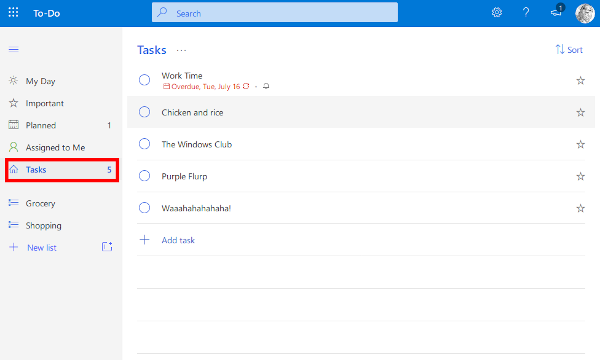
Denken(Bear) Sie daran, dass sich vor dem Zuweisen einer Aufgabe andere auf Ihrer gemeinsamen Liste befinden müssen. Wenn Sie ganz alleine sind, wird die Zuweisungsoption niemals angezeigt, also denken Sie bitte daran, dass Sie in Zukunft fortfahren.
Um nun eine Aufgabe zuzuweisen, klicken Sie bitte auf die Option Aufgaben, um alle von Ihnen aufgelisteten Aufgaben(Tasks) anzuzeigen. Klicken Sie danach auf die Aufgabe, die Sie jemandem zuweisen möchten, und wählen Sie von dort aus Zuweisen zu(Assign to) . Dies sollte ein neues Fenster mit einer Liste aller Mitglieder öffnen.
Sie sehen, hier müssen Sie aus der Liste der Mitglieder auswählen , mit denen Sie die (choose from the list of members)Aufgaben(Tasks) teilen möchten . Wenn Sie darauf klicken, werden die ausgewählten Aufgaben automatisch geteilt, und das war's wirklich.
Wir sollten darauf hinweisen, dass andere Mitglieder sehen können, wer welcher Aufgabe zugewiesen ist, sobald eine Aufgabe geteilt wurde. Es ist ziemlich einfach und vor allem funktioniert es am Ende des Tages ziemlich gut.
Zu viele Aufgaben? Machen wir Schluss mit dem Durcheinander(Too many tasks? Let’s end the clutter)

Öffnen Sie erneut Microsoft-To-Do in Ihrem Webbrowser und navigieren Sie dann zu Ihre Aufgaben. Wählen Sie dort die gewünschten Aufgaben aus und klicken Sie dann unter Neue Aufgaben(New Tasks) auf Schritt hinzufügen(Add) . Wenn Sie das getan haben, denken Sie daran, dass Sie sie immer im Detailbereich finden.
Wir hoffen, dass Sie diesen Tipp zum Zuweisen einer Aufgabe zu Benutzern in Microsoft To-Do nützlich finden.
Diese Beiträge werden Sie sicher auch interessieren:(These posts are sure to interest you, as well:)
- So verwenden Sie die Microsoft To-Do-App(How to use Microsoft To-Do app)
- Microsoft To-Do-Tipps und Tricks(Microsoft To-Do Tips & Tricks)
- So beheben Sie Probleme mit der Microsoft To-Do-App(How to troubleshoot Microsoft To-Do app problems) .
Related posts
So stellen Sie gelöschte Microsoft-Aufgabenlisten und -Aufgaben wieder her
Importieren Sie Wunderlist mit Microsoft To-Do Importer in Microsoft To-Do
So löschen oder deaktivieren Sie das Microsoft To-Do-Konto
So heften Sie Microsoft To-Do-Listen an das Startmenü in Windows 10 an
Tipps und Tricks zu Microsoft To-Do auf dem iPhone: Steigern Sie Ihre Produktivität!
Google Tasks vs. Google Keep: Was ist besser?
Zeigen Sie mit DeskTask Outlook-Kalender und -Aufgaben auf dem Windows-Desktop an
So konvertieren Sie Microsoft Teams-Chats in Microsoft To Do-Aufgaben
Systemschutz-Hintergrundaufgaben beheben SrTasks.exe Hohe Festplattennutzung
Microsoft To-Do-Tipps und Tricks
So verwenden Sie Google Tasks – Erste Schritte
Was ist ein Hostprozess für Windows-Aufgaben oder ein Diensthost in einem Windows-PC?
So importieren oder exportieren Sie Aufgaben aus dem Taskplaner in Windows 11/10
Erstellen Sie eine Verknüpfung für alle Aufgaben der Systemsteuerung in Windows 10
Fügen Sie Alle Aufgaben und Datenträgerverwaltung zur Systemsteuerung in Windows 11/10 hinzu
So verwenden Sie die Microsoft To Do-App
Ein Autohotkey-Tutorial zur Automatisierung von Windows-Aufgaben
Hubstaff Tasks ist ein kostenloses Projektmanagement-Tool mit agilen Funktionen
Fehlerbehebung bei Problemen und Problemen mit der Microsoft To-Do-App
So erstellen Sie Microsoft Outlook-Verknüpfungen für E-Mail und Aufgaben
